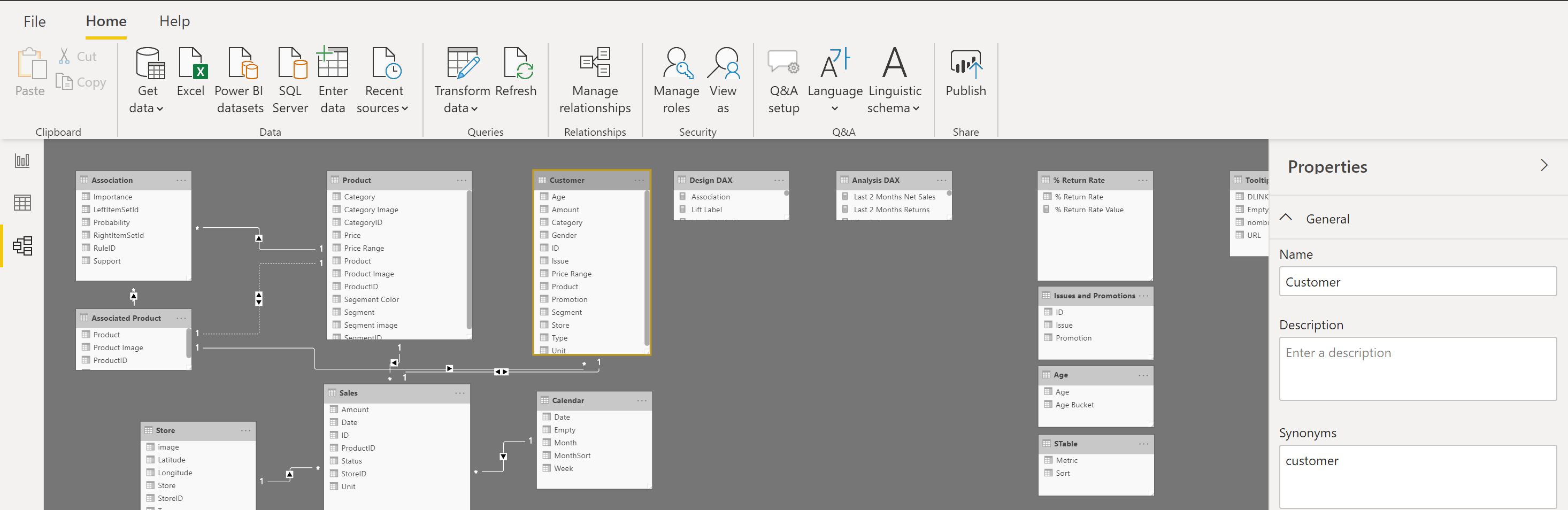ข้อมูลโปรไฟล์ใน Power BI
ข้อมูลการสร้างโปรไฟล์คือการเรียนรู้เกี่ยวกับความแตกต่างของข้อมูล: การค้นหาความผิดปกติ การตรวจสอบและการพัฒนาโครงสร้างข้อมูลเบื้องต้น และการทำคิวรีสถิติข้อมูล เช่น การนับจำนวนแถว การกระจายค่า ค่าต่ำสุดและสูงสุด ค่าเฉลี่ย และอื่น ๆ แนวคิดนี้มีความสำคัญ เนื่องจากแนวคิดนี้ช่วยให้คุณสามารถจัดรูปร่างและจัดการข้อมูล เพื่อทำให้การโต้ตอบกับข้อมูลและการกระจายข้อมูลนั้นไม่ซับซ้อน ดังนั้นจึงช่วยให้งานที่คุณดำเนินการกับข้อมูลในส่วนหน้านั้นสามารถพัฒนาองค์ประกอบของรายงานได้อย่างง่ายดาย
สมมติว่าคุณกำลังพัฒนารายงานสำหรับทีมงานฝ่ายขายในองค์กรของคุณ คุณไม่แน่ใจว่าข้อมูลถูกจัดโครงสร้างและรวมไว้ภายในตารางอย่างไร ดังนั้นคุณจึงต้องการทำโปรไฟล์ข้อมูลเบื้องหลัง ก่อนที่คุณจะเริ่มพัฒนาวิชวล Power BI มีฟังก์ชันการทำงานตั้งเดิมซึ่งทำให้งานเหล่านี้ง่ายต่อการดำเนินการและไม่ซับซ้อน
ตรวจสอบโครงสร้างข้อมูล
ก่อนที่คุณจะเริ่มตรวจสอบข้อมูลใน Power Query Editor คุณควรเรียนรู้เกี่ยวกับโครงสร้างข้อมูลเบื้องต้นที่มีการจัดระเบียบข้อมูลอยู่ภายใน คุณสามารถดูแบบจําลองความหมายปัจจุบันได้ภายใต้แท็บ แบบจําลอง บน Power BI Desktop
บนแท็บแบบจําลอง คุณสามารถแก้ไขคุณสมบัติของคอลัมน์และตารางเฉพาะโดยการเลือกตารางหรือคอลัมน์ และคุณสามารถแปลงข้อมูลโดยใช้ปุ่ม แปลงข้อมูล ซึ่งจะนําคุณไปยังตัวแก้ไข Power Query นอกจากนี้ คุณสามารถจัดการ สร้าง แก้ไข และลบความสัมพันธ์ระหว่างตารางที่แตกต่างกันโดยใช้ จัดการความสัมพันธ์ ซึ่งอยู่บนริบบิ้น
ค้นหาความผิดปกติของข้อมูลและสถิติข้อมูล
หลังจากที่คุณสร้างการเชื่อมต่อกับแหล่งข้อมูลและเลือกแปลงข้อมูลแล้ว ระบบจะนำทางคุณไปยังตัวแก้ไข Power Query Editor ซึ่งคุณสามารถตรวจสอบว่ามีความผิดปกติอยู่ภายในข้อมูลของคุณหรือไม่ ความผิดปกติของข้อมูลคือค่าที่ผิดปกติภายในข้อมูลของคุณ การตรวจสอบเพื่อค้นหาว่าความผิดปกติเหล่านั้นคืออะไร จะช่วยให้คุณสามารถระบุได้ว่าการกระจายข้อมูลตามปกตินั้นมีลักษณะอย่างไร และมีจุดข้อมูลเฉพาะซึ่งคุณต้องทำการตรวจสอบเพิ่มเติมอยู่หรือไม่ ตัวแก้ไข Power Query กําหนดความผิดปกติของข้อมูลโดยใช้คุณลักษณะการแจกแจงคอลัมน์
เลือก มุมมอง บน ribbon และภายใต้ การแสดงตัวอย่างข้อมูล คุณสามารถเลือกจากตัวเลือกบางอย่าง หากต้องการทําความเข้าใจเกี่ยวกับความผิดปกติของข้อมูลและสถิติ ให้เลือกตัวเลือกการกระจายคอลัมน์คุณภาพคอลัมน์ และโปรไฟล์คอลัมน์ รูปภาพต่อไปนี้แสดงสถิติที่จะปรากฏขึ้น
คุณภาพของคอลัมน์ และ การกระจายคอลัมน์ จะแสดงในกราฟเหนือคอลัมน์ของข้อมูล คุณภาพคอลัมน์ แสดงเปอร์เซ็นต์ของข้อมูลที่ถูกต้อง ผิดพลาด และว่างเปล่า ในสถานการณ์ที่ดีที่สุด คุณต้องใช้ข้อมูล 100 เปอร์เซ็นต์ที่ถูกต้อง
หมายเหตุ
ตามค่าเริ่มต้น Power Query จะตรวจสอบ 1000 แถวแรกของชุดข้อมูลของคุณ ในการเปลี่ยนการตั้งค่านี้ ให้เลือกสถานะการสร้างโพรไฟล์ในแถบสถานะ และเลือก การทำแฟ้มประวัติคอลัมน์ตามชุดข้อมูลทั้งหมด ]
การกระจายคอลัมน์แสดงให้คุณเห็นถึงการกระจายข้อมูลภายในคอลัมน์และจำนวนค่าที่แตกต่างกันและไม่ซ้ำกัน ซึ่งทั้งสองค่านี้บอกให้คุณทราบถึงรายละเอียดต่าง ๆ เกี่ยวกับจำนวนข้อมูล ค่าที่แตกต่างกันคือค่าที่แตกต่างกันทั้งหมดในคอลัมน์รวมถึงค่าที่ซ้ํากันและค่าว่าง ในขณะที่ค่าที่ไม่ซ้ํากันไม่รวมค่าที่ซ้ํากันหรือ null ดังนั้น ค่าที่แตกต่างกัน ในตารางนี้แสดงถึงจํานวนรวมทั้งหมดของค่าจํานวนเท่าใดก็ตามที่มีอยู่ ในขณะที่ค่า ที่ไม่ซ้ํากัน จะบอกคุณว่ามีค่าจํานวนเท่าใดที่ปรากฏเพียงครั้งเดียว
โปรไฟล์คอลัมน์ ช่วยให้คุณดูสถิติในเชิงลึกมากขึ้นภายในคอลัมน์สําหรับข้อมูล 1,000 แถวแรก คอลัมน์นี้มีค่าที่แตกต่างกันหลายค่า รวมถึงจำนวนแถว ซึ่งมีความสำคัญในการตรวจสอบว่าการนำเข้าข้อมูลของคุณนั้นประสบความสำเร็จหรือไม่ ตัวอย่างเช่น หากฐานข้อมูลดั้งเดิมของคุณมี 100 แถว คุณควรใช้จำนวนแถวนี้ในการตรวจสอบว่าการนำเข้าแถว 100 แถวนั้นถูกต้องหรือไม่ นอกจากนี้ การนับแถวนี้จะแสดงจํานวนแถวที่ Power BI ถือว่ามีค่าผิดปกติ แถวและสตริงที่ว่างเปล่า และค่าต่ําสุดและสูงสุด ซึ่งจะบอกให้คุณทราบถึงค่าที่น้อยที่สุดและมากที่สุดในคอลัมน์ตามลําดับ ความแตกต่างนี้มีความสําคัญอย่างยิ่งในกรณีของข้อมูลตัวเลข เนื่องจากระบบจะแจ้งให้คุณทราบทันทีหากคุณมีค่าสูงสุดซึ่งมากกว่าค่าที่ธุรกิจของคุณระบุว่าเป็นค่า "สูงสุด" ค่านี้ทําให้คุณต้องให้ความสําคัญกับค่าเหล่านี้ ซึ่งหมายความว่าคุณสามารถดําเนินการได้อย่างเต็มที่เมื่อคุณพยายามเจาะลึกข้อมูลมากขึ้น ในกรณีที่ข้อมูลอยู่ในคอลัมน์ข้อความ ตามที่เห็นในรูปภาพก่อนหน้านี้ ค่าต่ำสุดคือค่าแรกและค่าสูงสุดคือค่าสุดท้ายเมื่อเรียงลำดับตามตัวอักษร
นอกจากนี้ กราฟ การกระจายค่า จะแสดงจํานวนสําหรับแต่ละค่าที่แตกต่างกันในคอลัมน์ที่ระบุ เมื่อดูกราฟในรูปภาพก่อนหน้า โปรดสังเกตว่าการกระจายค่าระบุว่า "Anthony Gross" ปรากฏจํานวนครั้งมากที่สุดภายในคอลัมน์ SalesPerson และ "Lily Code" ปรากฏเป็นจํานวนครั้งน้อยที่สุด ข้อมูลนี้มีความสำคัญอย่างมาก เนื่องจากเป็นตัวบ่งชี้ถึงค่าที่ผิดปกติ หากค่าแสดงอยู่ในจุดที่ไกลกว่าค่าอื่นในคอลัมน์ คุณลักษณะการกระจายค่าช่วยให้คุณสามารถค้นหาตำแหน่งที่แน่นอนซึ่งจะเริ่มต้นทำการตรวจสอบของคุณเพื่อค้นหาสาเหตุที่เป็นเช่นนี้
ในคอลัมน์ตัวเลข สถิติของ คอลัมน์ จะรวมค่าศูนย์และค่าว่างจํานวนเท่าใดที่มีอยู่ พร้อมกับค่าเฉลี่ยในคอลัมน์ ค่าเบี่ยงเบนมาตรฐานของค่าในคอลัมน์ และค่าที่เป็นเลขคู่และเลขคี่จํานวนเท่าใดในคอลัมน์ สถิติเหล่านี้ช่วยให้คุณมีแนวคิดในการกระจายข้อมูลภายในคอลัมน์ และยังมีความสำคัญเนื่องจากสถิติเหล่านี้จะสรุปข้อมูลในคอลัมน์และทำหน้าที่เป็นจุดเริ่มต้นในการตรวจสอบว่าค่าที่ผิดปกตินั้นคือค่าใด
ตัวอย่างเช่น ในขณะที่ดูข้อมูลในใบแจ้งหนี้ คุณสังเกตเห็นว่ากราฟ การกระจายค่า แสดงว่าพนักงานขายสองสามคนในคอลัมน์ SalesPerson แสดงจํานวนครั้งเดียวกันภายในข้อมูล นอกจากนี้ คุณยังสังเกตเห็นว่ามีสถานการณ์เดียวกันนี้เกิดขึ้นในคอลัมน์ กําไร และในตารางอื่น ๆ อีกสองสามตารางด้วย ระหว่างการตรวจสอบของคุณ คุณพบว่าข้อมูลที่คุณใช้เป็นข้อมูลที่ไม่ถูกต้องและจำเป็นต้องทำการรีเฟรช ดังนั้นคุณจึงทำการรีเฟรชให้เสร็จเรียบร้อยทันที หากไม่ดูกราฟนี้ คุณอาจไม่เห็นข้อผิดพลาดนี้ได้อย่างทันท่วงที และด้วยเหตุนี้การกระจายค่าจึงเป็นการดำเนินการที่จำเป็น
หลังจากที่คุณดําเนินการแก้ไขของคุณใน ตัวแก้ไข Power Query เสร็จแล้ว และพร้อมที่จะเริ่มสร้างวิชวลแล้ว ให้กลับไปที่ หน้าแรก บนริบบอน ตัวแก้ไข Power Query เลือก ปิด & นําไปใช้ ซึ่งจะนําคุณกลับไปยัง Power BI Desktop และจะมีการใช้การแก้ไข/การแปลงคอลัมน์ใดก็ตาม
ในตอนนี้ คุณได้กําหนดองค์ประกอบที่รวมกันเป็นข้อมูลการทําโปรไฟล์ใน Power BI ซึ่งรวมถึงการโหลดข้อมูลใน Power BI การตรวจสอบคุณสมบัติคอลัมน์เพื่อความชัดเจนและทําการแก้ไขประเภทและรูปแบบของข้อมูลในคอลัมน์เพิ่มเติม ค้นหาความผิดปกติของข้อมูล และดูสถิติข้อมูลในตัวแก้ไข Power Query ด้วยความรู้นี้ คุณสามารถรวมความสามารถในการศึกษาข้อมูลของคุณด้วยวิธีที่มีประสิทธิภาพและประสิทธิผลในชุดเครื่องมือของคุณ